이미지를 편집하고 싶은데 포토샾 프로그램이 없어서 못하거나
어떻게 하는 줄 몰라서 답답한 적이 있죠?
이럴때 온라인 사진 에디터 픽슬러를 사용하면 유용한데요
일단 구글에서 픽슬러 검색
귀찮으신 분들은 아래 링크로 접속하시면 되요
온라인 사진 에디터 - Pixlr.com
무료 & 프리미엄 온라인 사진 에디터를 만나보세요. 효과, 필터, 오버레이, 간단한 기능부터 고급형 기능까지 모두 담았어요. 대부분의 파일 형식 (PSD, PXD, JPeg, PNG - 투명, webP, SVG 등)을 지원해요.
pixlr.com

접속하게 되면 아래와 같이 픽슬러 홈페이지가 뜨는데 왼쪽 아래에 Pixlr Editor 클릭

편집하고 있는 이미지를 열어도 되고 신규로 생성해도 되요.
저는 신규 생성으로 만들어 볼꺼에요.

신규생성을 누르면 아래와 같이 나오는데 본인이 원하는 걸 선택해서 제작하면 되요
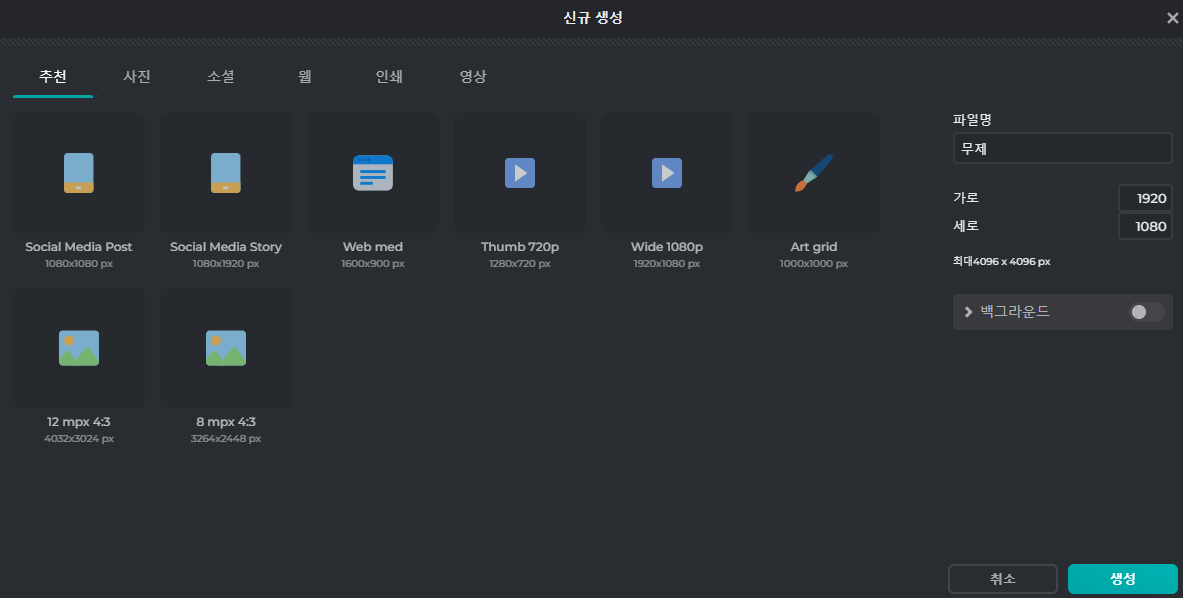
저는 가로 세로 사이즈를 조절하고 싶어서 신규생성으로 선택했구요
원하는 사이즈로 조절하고 생성을 누른 뒤 아래와 같이 왼쪽 상단에 파일 > 이미지 열기로 편집할 이미지를 불러올꺼에요

짜잔 편집하고 싶은 이미지가 열리고 이제 편집을 진행할 수 있어요
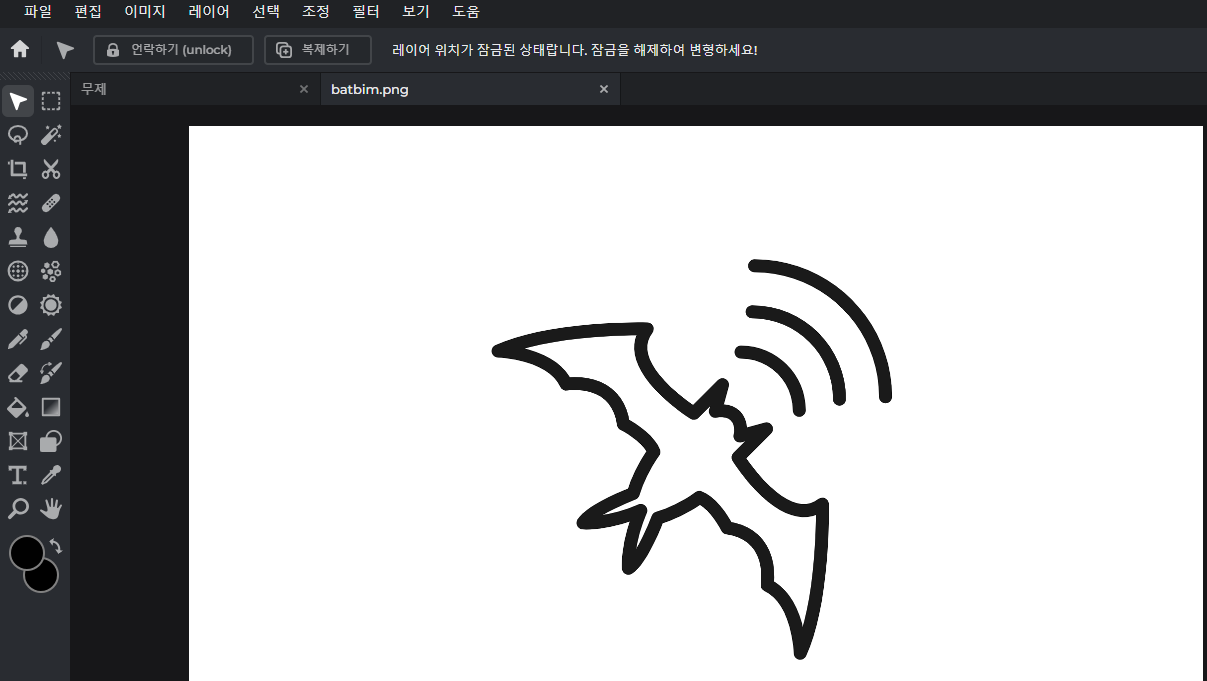
저는 일단 배경화면을 제거하고 박쥐 날개에 줄을 그려줄 꺼에요. 저 상태로는 너무 단조로운 느낌이 들어서
날개에 포인트를 넣을 생각이죠
배경화면은 제거는 왼쪽에 막대기 반짝반짝한 모양을 클릭하고
제거 할 곳에 마우스 왼쪽 버튼 클릭

그러면 점선으로 제거 할 영역이 표시되는데 삭제 하고 싶다면 마우스 오른쪽 버튼 클릭 후 삭제 선

오우 이미지 모양에 맞춰서 하얀색 배경이 삭제 되었어요
같은 방식으로 박쥐모양 안에 있는 하얀색도 삭제 해볼께요
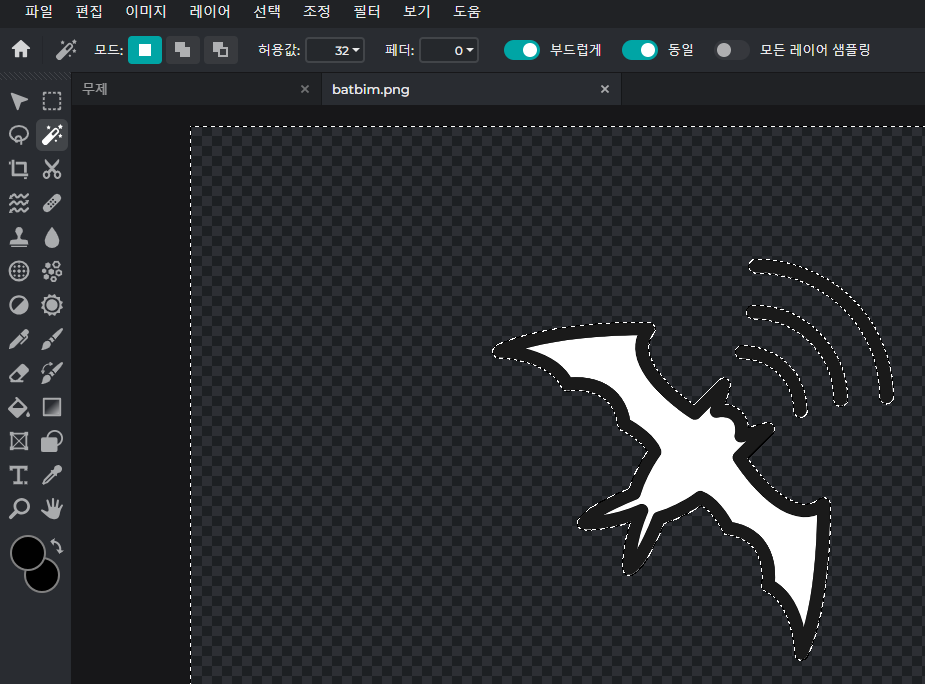
오우 이제 박쥐 모양만 남았어요
근데 미세하게 하얀색 부분이 약간 남아 있는 게 보여요
이건 개인 취향인데 저는 일단 깔끔히 정리를 해보려구요
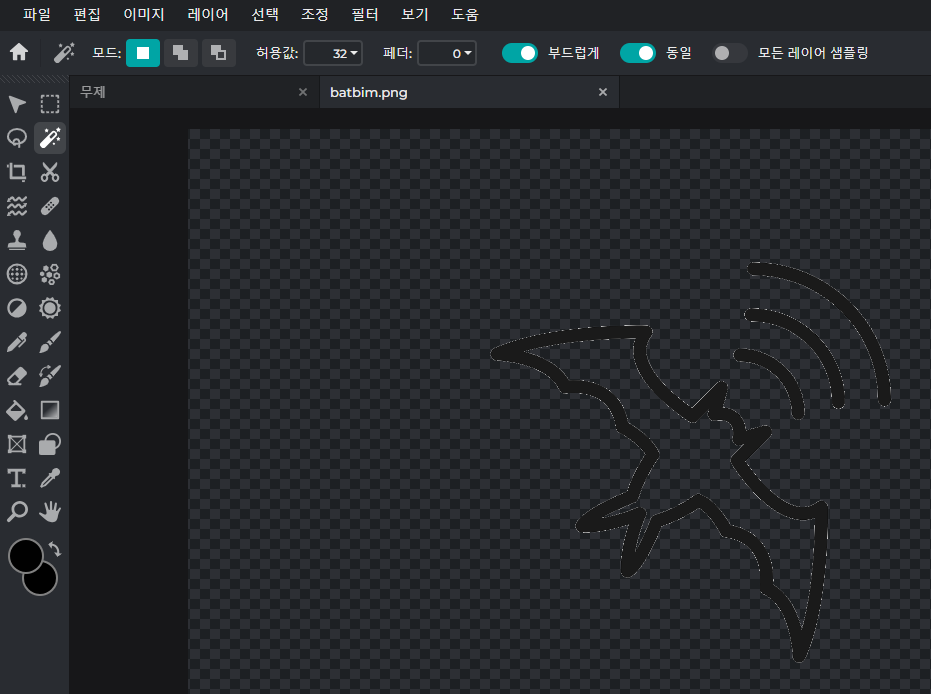
세밀한 작업이기 때문에 확대를 해서 제거 해보죠
오른쪽 위에 보면 확대 및 축소를 할수 있는 - + 버튼이 있죠
클릭해서 자신에게 맞게 사이즈를 조절해요
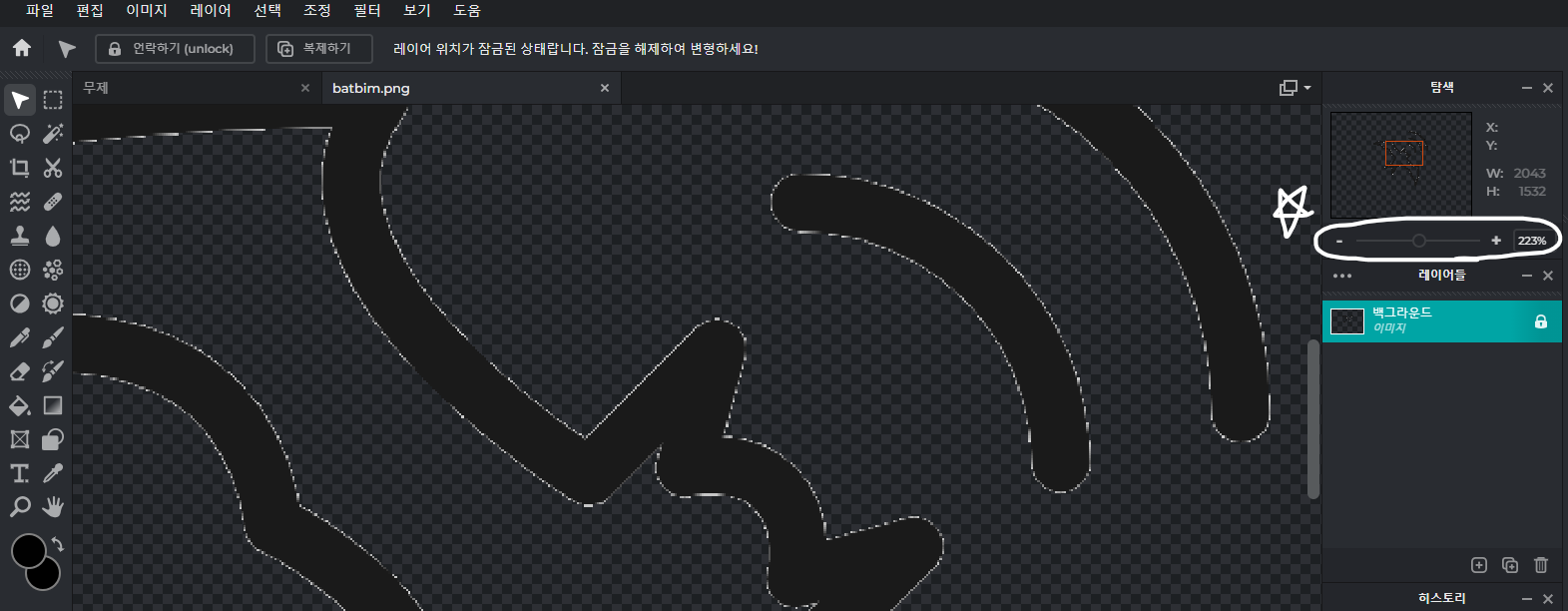
왼쪽에 많은 아이콘 모양들이 있는데
마우스를 올려놓으면 설명이 나와요 저는 페인트 버튼을 눌러서
하얀색 부분들을 다 검은색으로 변경했어요
아래 보시면 조금 더 깔끔해졌죠?
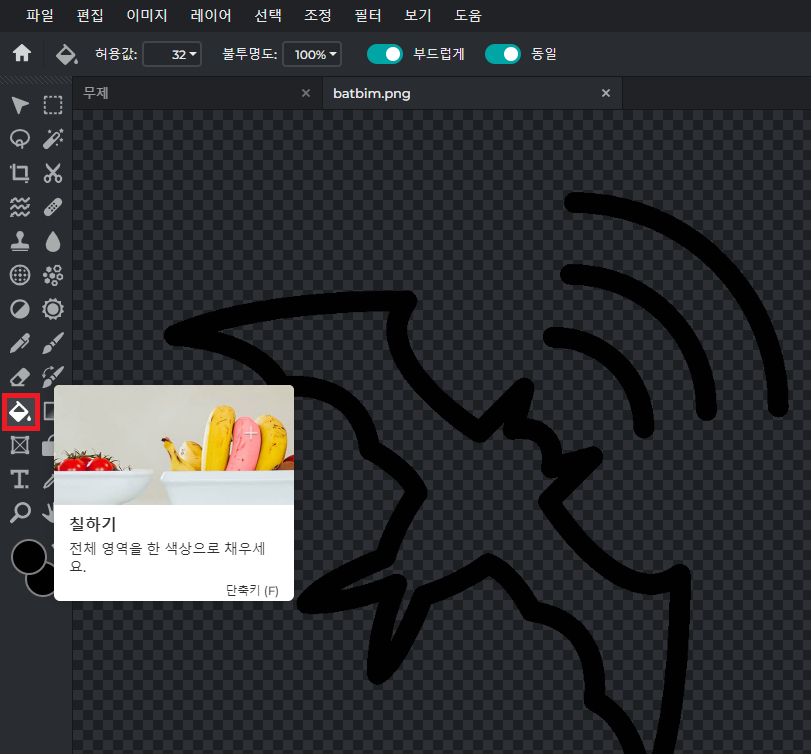
이미지는 깔끔해졌지만 뭔가 단조로운 느낌이 있어서 그리기를 이용해서
날개쪽에 포인트를 줬어요. 오 이정도면 성공적인 거 같아요.

편집이 완료 되었다면 왼쪽 상단 편집에서 저장버튼을 누르면
저장할 수 있어요

짜잔 PNG파일로 저장이 되었어요

참 쉽죠잉~?
이제 간단한 이미지 편집은 이렇게 간편하게 하면 됩니당~

'왕초보아이콘판매 > 더나운프로젝트' 카테고리의 다른 글
| 더나운프로젝트 아이콘 등록하는 방법 (0) | 2024.02.07 |
|---|---|
| png to svg 각종 파일 형식 변경 하는 법 (0) | 2024.01.27 |
| 왕초보 오토드로우 사용법 (0) | 2024.01.22 |